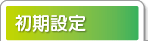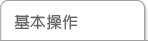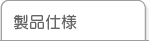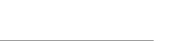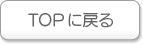Windows 8の場合
(1)マウスを画面の右上隅にかざしてチャームバーを表示します。
(2)[設定]をクリックします。
- 無線のアイコンをクリックします。
(1)接続したい無線LANルーター(アクセスポイント)のSSIDを選択します。
(2)[接続]をクリックします。
(1)「ルーターのボタンを押しても接続できます。」のメッセージを確認します。
(2)無線LANルーター(アクセスポイント)のWPSボタンを長押します。
(3)WPSランプが点滅したら離します。
| 参考 |
「ルーターのボタンを押しても接続できます」のメッセージが表示されない場合 |
| 無線LANルーター(アクセスポイント)の暗号キーを入力し、[次へ]をクリックします。 |
| 例:弊社製WN-AC1600DGRの場合、製品背面に記載の暗号キー(13桁)を入力します。 |
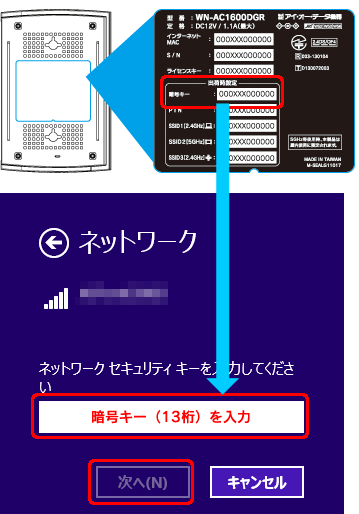
|
- 「このネットワーク上のPC、デバイス、コンテンツを探し、…接続しますか?」の画面または「PCの共有をオンにしてこのネットワークのデバイスに接続しますか?」の画面が表示された場合は、[はい]をクリックします。
- [接続済み]と表示されていることを確認します。
以上で、無線LANルーター(アクセスポイント)との接続は完了です。インターネットをお楽しみください。
 ページの先頭へ
ページの先頭へ